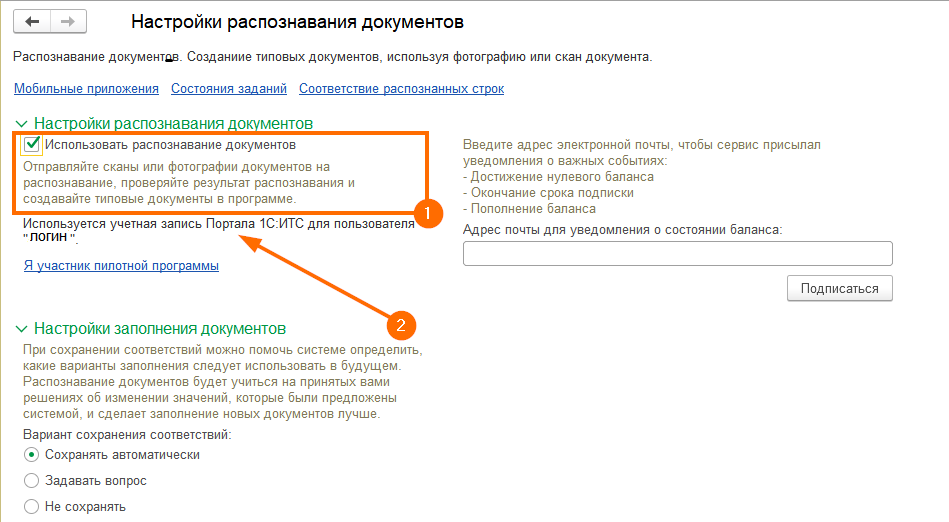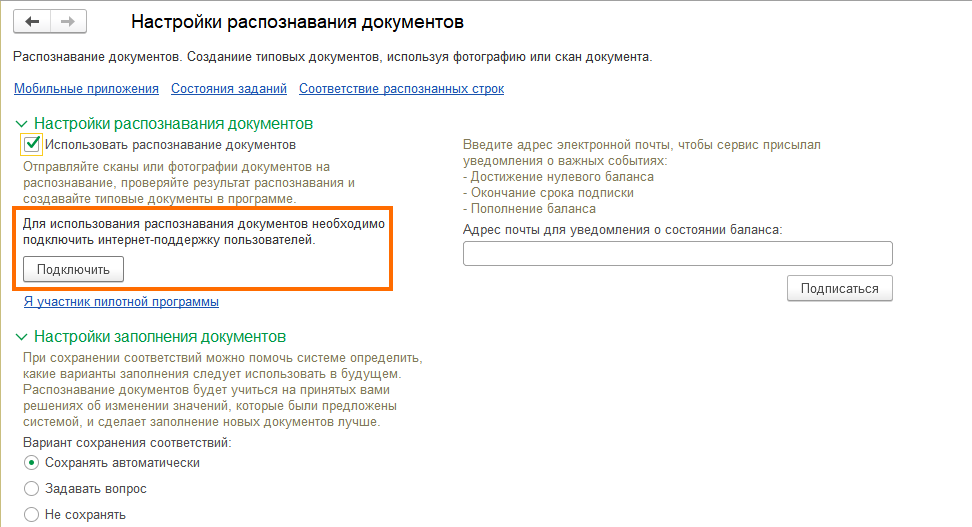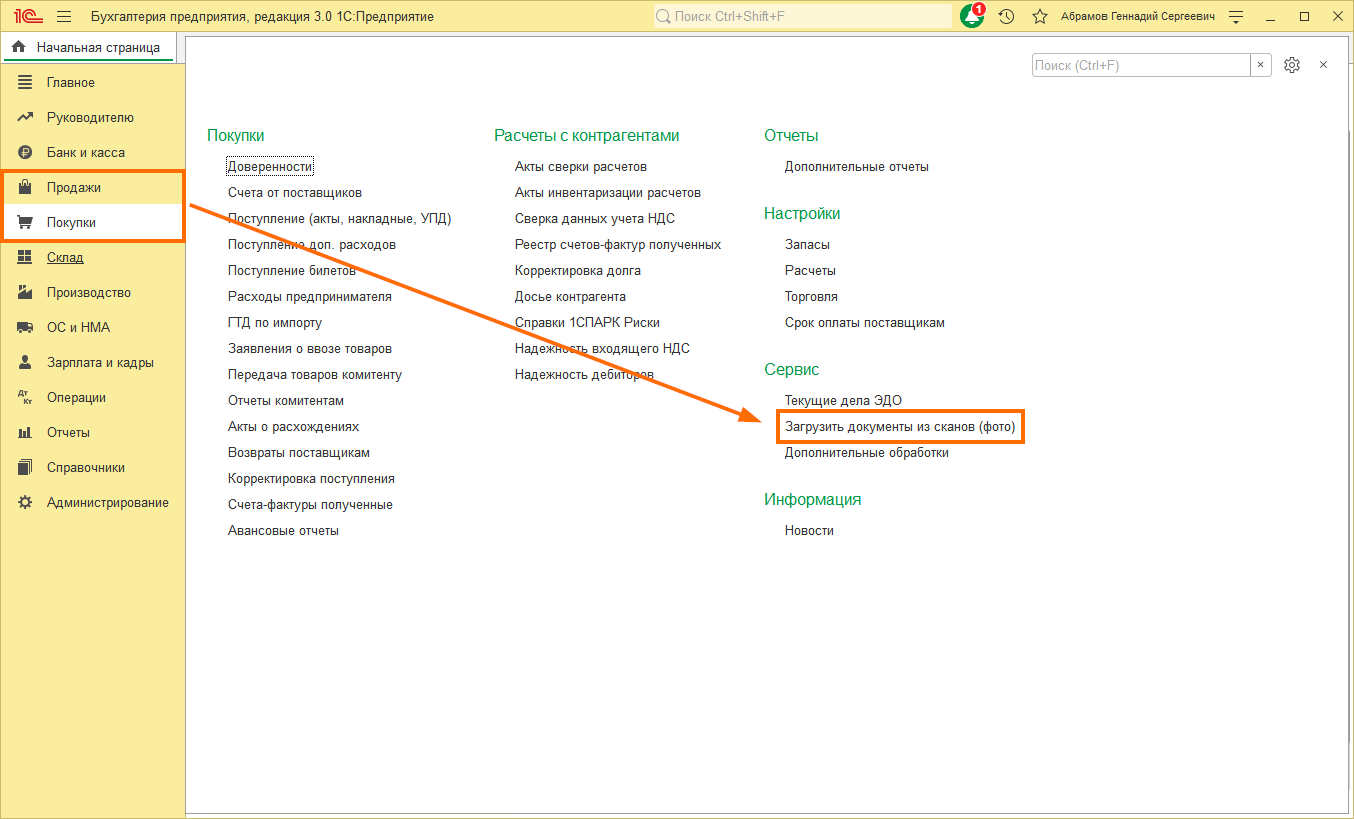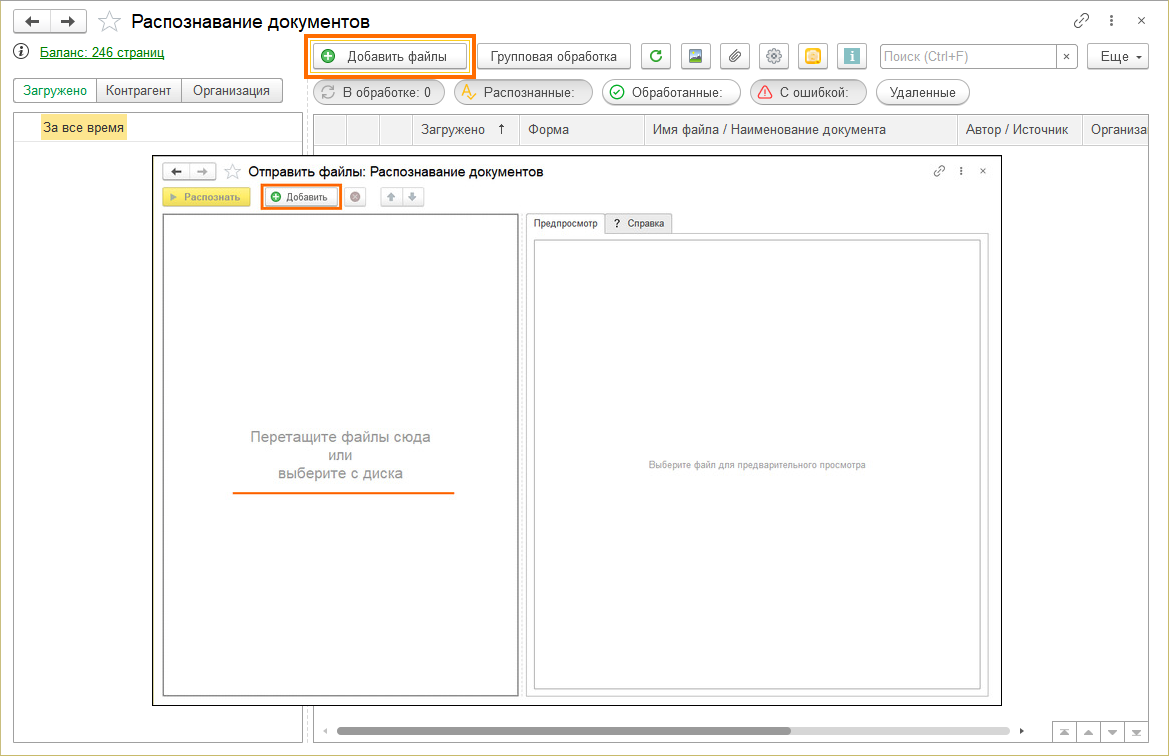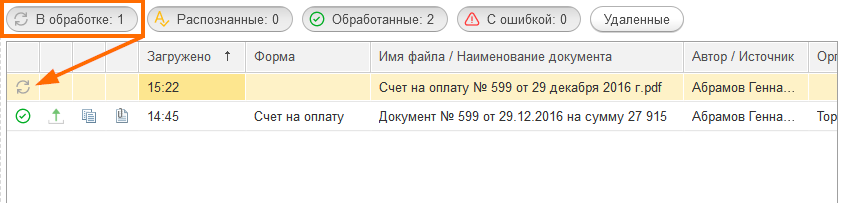Сервис распознавания документов можно использовать в программе 1С:Бухгалтерия предприятия, начиная с версии 3.0.106.60
Для работы с сервисом распознавания потребуется:
- Доступ в Интернет;
- Подключить Интернет-поддержку в программе 1С;
- Оформить подписку на сервис (первые 250 страниц — бесплатно).
Подключение сервиса и начало работы
Добавление документов
Статусы документов
Работа с распознанными документами
Сканирование документов с мобильных устройств
Подключение сервиса и начало работы
В разделе Администрирование в блоке Настройки программы открываем пункт Настройки распознавания документов.Проверьте, что установлена галочка Использовать распознавание документов. Ниже, если подключена интернет-поддержка, будет указано для какого логина она подключена.
Если интернет-поддержка в базе не подключена, необходимо ее подключить. Нажимаем кнопку Подключить и вводим логин и пароль от учетной записи на сайте Портал 1С:ИТС (если этих данных у вас нет, необходимо обратится к своему менеджеру, либо написать в «Техподдержку»).
После подключения сервиса в разделах Покупки/Продажи появится пункт Загрузить документы из сканов (фото), открываем его.
В верхнем левом углу рабочего места отображено количество доступных страниц к распознаванию.

Добавление документов
Для добавления документа нажмите кнопку Добавить файлы, в открывшемся окне кнопку Добавить, выберите нужный документ на своем компьютере (поддерживаемые форматы JPEG, PNG, BMP, TIFF (одностраничные документы), PDF, MS Word, MS Excel, архивы в формате ZIP (которые содержат файлы с перечисленными форматами). Можно выбрать неограниченное количество файлов.Документ отобразится в списке слева, для изображений (формат JPEG, PNG) доступен предпросмотр в правой части. Сервис поддерживает загрузку многостраничных файлов, подробнее об этом вы можете ознакомиться на вкладке Справка. Далее нажимаем кнопку Распознать.
Начинается процесс загрузки документов, дождитесь ее завершения.


Статусы документов
При распознавании документы попадают в определенный статус:

В обработке – идет процесс распознавания, который может занять некоторое время.
Распознанные – распознавание прошло успешно. Для всех распознанных документов программа автоматически определяет вид документа (УПД, Счет на оплату и т.д.).
Обработанные – документ распознан и создан в информационной базе.
С ошибкой – нераспознанный документ, который требуется дополнительно обработать. Распознанные с ошибкой документы можно удалить, нажав правой кнопкой мыши и выбрать пункт Пометить на удаление.
Работа с распознанными документами
Откройте распознанный документ, нужно проверить, что тип документа, который подобрался автоматически, верный, при необходимости его можно поменять. Программа подсвечивает красным поля, на которые нужно обратить внимание.
При нажатии на поле в документе, красной рамкой подсвечивается его место в документе распознавания. Для сопоставления нужно выбрать элемент из справочника, либо создать. Если в документе много нераспознанной номенклатуры, и в базе 1С этих позиций нет, то можно воспользоваться Групповым созданием нераспознанной номенклатуры (вкладка рядом с табличной частью).
Для создания документа в базе 1С нажимаем кнопку Создать и выбираем вид документа из списка, скан документа будет прикреплен к новому документу.
Сканирование документов с мобильных устройств
Если нет сканера под рукой, то для создания документов в базе можно воспользоваться мобильным телефоном.
Для этого необходимо установить на на мобильное устройство приложение «1С:Сканер документов»
В форме «Распознавание документов» нажмите кнопку ![]() , чтобы открыть список подключенных мобильных приложений.
, чтобы открыть список подключенных мобильных приложений.

Для добавления мобильного пользователя нажимаем кнопку Добавить, указываем его название и привязываем к ответственному сотруднику в базе. Введите ключ пользователя в мобильном приложении или отсканируйте QR-код, после этого нажимаем кнопку Записать и закрыть.
Теперь все документы, которые фотографируются через мобильное приложение, будут появляться у вас в базе с пометкой, кто их отправил. Останется проверить распознанные сервисом документы и ввести учетные документы в базу, как это описано выше.
Если захотите отключить мобильного пользователя, в любой момент нажмите кнопку Отключить.

Если у Вас остались вопросы по подключению и использованию сервиса «1С:Распознавание первичных документов», обращайтесь за консультацией к специалистам e-office24.ru через свой личный кабинет или напишите нашим онлайн-консультантам в чат.